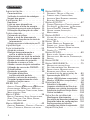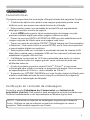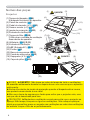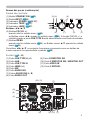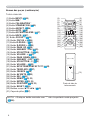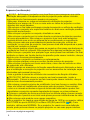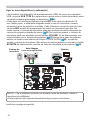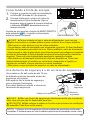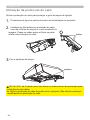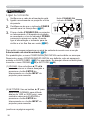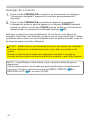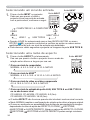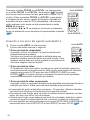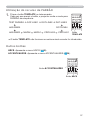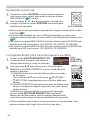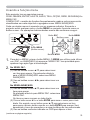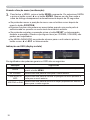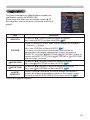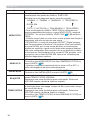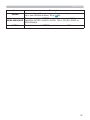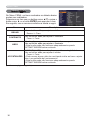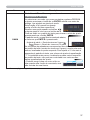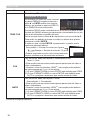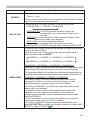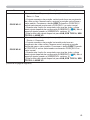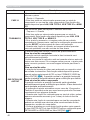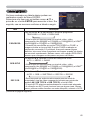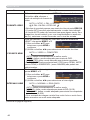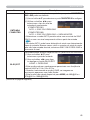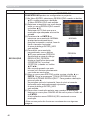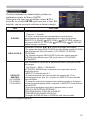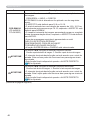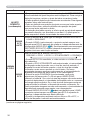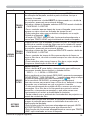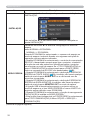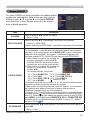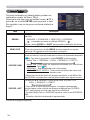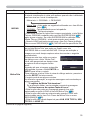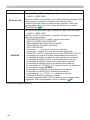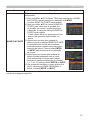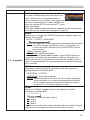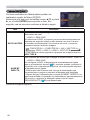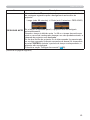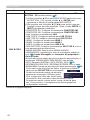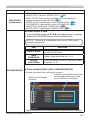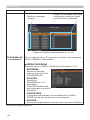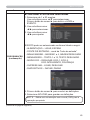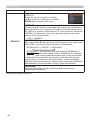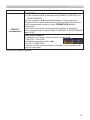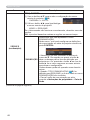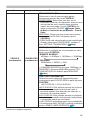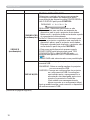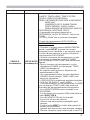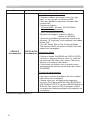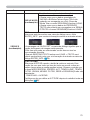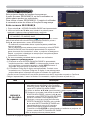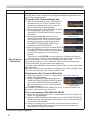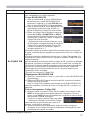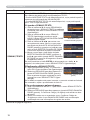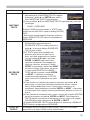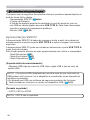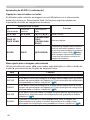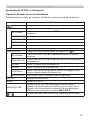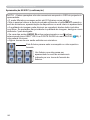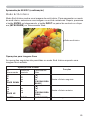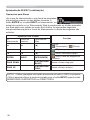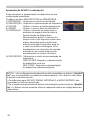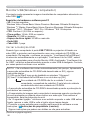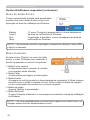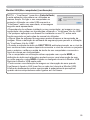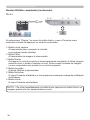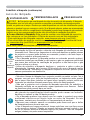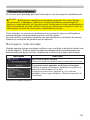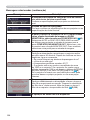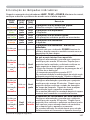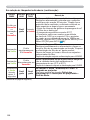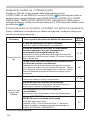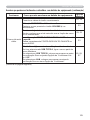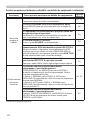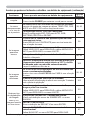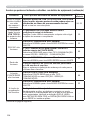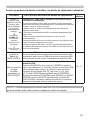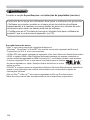1
Projector
Instruções do proprietário
(detalhado)
Guia de Utilização
Obrigado pela compra deste projector.
►Antes de usar este produto leia o manual. Leia este “Guia da
segurança” primeiro. Depois de ler as instruções guarde-o para referência futura.
AVISO
•
A informação contida neste manual é sujeita a alterações sem aviso prévio.
•
As ilustrações neste manual servem apenas para fins ilustrativos. Estas podem
divergir ligeiramente do seu projector.
• O fabricante não assume responsabilidade por qualquer erro que possa
ocorrer neste manual.
• É proibido reproduzir, transmitir ou copiar este documento, total ou
parcialmente, sem autorização prévia por escrito.
NOTA
Diversos símbolos são usados neste manual. O significado destes símbolos são
descritos a seguir.
Sobre este manual
AVISO
PRECAUÇÃO
Este símbolo indica a informação que, se ignorada, pode resultar
possivelmente em lesão pessoal ou mesmo morte para manuseio
incorrecto.
Este símbolo indica a informação que, se ignorada, pode
resultar possivelmente em lesão pessoal ou mesmo morte para
manuseio incorrecto.
Consulte as páginas escritas com este símbolo.
CP-AX2505/CP-AX3005/CP-AX3505
CP-AW2505/CP-AW3005
NOTIFICAÇÃO
Este aviso refere-se a possíveis problemas.
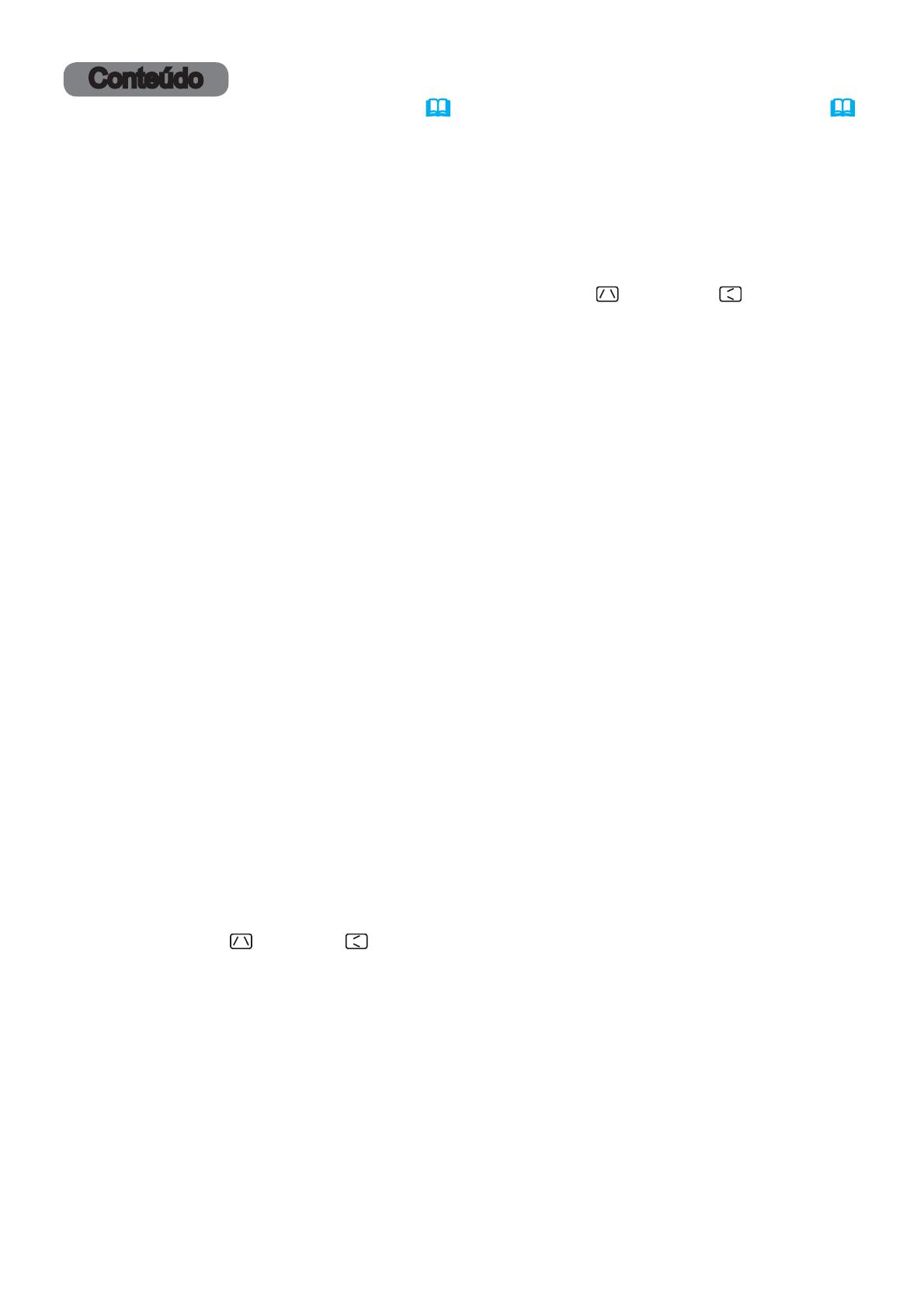
2
Conteúdo
Apresentação ..............3
Características .................3
Verificação do conteúdo da embalagem
...3
Nomes das peças ...............4
Configuração ...............7
Esquema ...................... 7
Ligar os seus dispositivos .........9
Conectando a fonte de energia ....15
Uso da barra de segurança e do encaixe de segurança
. 15
Utilização da protecção do cabo . . . 16
Telecomando ..............17
Colocando as pilhas ............17
Sobre o sinal de telecomando ....18
Mudando a frequência do sinal de
telecomando ................18
Utilização como mouse e teclado simples para PC
. 19
Ligar/desligar
..............20
Funcionamento ............23
Ajuste do volume ..............23
Desligar temporariamente o
ecrã e a saída de áudio ........23
Selecionando um sinal de entrada . 24
Selecionando uma razão de aspecto
. 24
Ajustar o elevador do projector ....25
Ajustando o zoom e o foco .......25
Usando o recurso de ajuste automático
. 26
Utilização do recurso de PADRÃO
..27
Outros botões .................27
Ajustando a posição ............28
Corrigindo distorções
keystone/ajuste perfeito ........28
Usando o recurso de aumento ....29
Congelar temporariamente a tela
...30
Usando a função menu ..........31
MENU FAC. ...............33
A
SPECTO
, D-
ZOOM
, K
EYSTONE
, K
EYSTONE
,
A
JUSTE
PERFEITO
,
MODO FOTO., MODO ECO,
I
NSTALAÇÃO, REAJUSTE, TEMPO FILTRO, IDIOMA,
M
ENU AVANÇADO
, S
AÍDA
Menu CENA ...............36
BRILHO, CONTRASTE,
HDCR, ACCENTUALIZER,
GAMA, TEMP COR, COR, MATIZ, NITIDEZ,
I
RIS ACTIVA, MINHA MEM
Menu IMAGEM .............40
ASPECTO, SOBREEXPL., POSICAO V, POSICAO H,
F
ASE H, TAMANHO H, EXECUTA AJUS AUTOM
Menu ENTRD . . ............43
PROGRESS., RED.INT.VÍ, ESP COR,
F
ORMATO VIDEO, FORMATO HDMI,
I
NTERVALO HDMI, ENTRADA COMPUTER,
B
LOQ EST, RESOLUÇÃO
Menu AJUSTE .............47
D-ZOOM, DESLOCAR-D, POSIÇÃO IMAGEM /
P
OS.IMAG.H, KEYSTONE, KEYSTONE,
A
JUSTE PERFEITO, LÂMPADA E FILTRO,
O
PTIMIZ. IMAGEM, INSTALAÇÃO,
M
ODO ESPERA
Menu AUDIO ..............53
VOLUME, ALTO-FALANTE, FONTE ÀUDIO,
V
OLUME MIC
Menu TELA ...............54
IDIOMA, MENU POS, SUPRESS.IMA,
S
UPRES. AUT., INICIAR,
M
inha Tela
,
B
l.Minha Tela
, MENSAG, NOME DA FONTE,
P
ADRÃO, C.C.
(Legenda)
Menu OPÇÃO . . . . ..........60
BUSCA AUTOM., ALIMENT. DIRECTA,
D
ESLIGAR AUTO, MEU BOTÃO, PROGRAMAÇÃO,
S
ERVIÇO
Menu REDE ...............74
Menu SEGURANÇA .........75
MUDANÇA DA PALAVRA-CHAVE,
P
al.-Chave da Minha Tela
, BLOQUEIO PIN,
S
ENHA P
/
TEXTO, MOSTRAR TEXTO,
E
SCREVER TEXTO, BLOQ. DE DUPLIC.
Ferramentas de apresentação
..80
Apresentação SEM PC
..........80
Monitor USB(Windows computador)
..90
Monitor USB(Mac computador)
...94
Manutenção ..............98
Substituir a lâmpada ............98
Limpeza e substituição do filtro de ar
..100
Cuidados com a janela de projecção
.. 102
Substituição da pilha do Relógio Interno
..103
Outros cuidados ..............104
Solução de problemas .....105
Mensagens relacionadas .......105
Em relação às lâmpadas indicadoras
. 107
Reajustar todas as configurações
.. 110
Eventos que podem ser facilmente
confundidos com defeitos do equipamento
.. 110
Especificações ...........116

3
Apresentação
Apresentação
O projector proporciona-lhe uma ampla utilização através das seguintes funções.
• Mantenha os materiais de embalagens originais para transporte
futuro. Verifique se usa os materiais originais de embalagem ao mover o
projector. Tenha cuidado especial com a lente.
NOTA
Verificação do conteúdo da embalagem
Consulte a secção Embalagem dos Componentes nas Instruções do
proprietário (conciso). Seu projector deve acompanha os itens mostrados aqui.
Contacte imediatamente o seu representante se faltarem alguns itens.
Características
O sistema de óptica único produz uma imagem projectada grande numa
distância curta, que proporciona várias formas de utilização.
Este projector possui uma variedade de portas E/S que supostamente
abrangem qualquer cenário de negócio.
A porta HDMI pode suportar vários equipamentos de imagem os quais
possuam interface digital para obter imagens nítidas num ecrã.
Possui os recursos HDCR e ACCENTUALIZER que são estabilizadores de
imagem originais da Hitachi para uma imagem mais clara.
Possui um modo de simulação DICOM
®
("Digital Imaging and Communication
in Medicine"). Este modo simula a norma DICOM, que é uma norma aplicável
a comunicações digitais em medicina.
Este projector pode ser controlado e monitorado através da conexão LAN.
Além disso, poderá usar o adaptador USB sem fios (opcional) indicado para
estabelecer a ligação LAN sem fios.
O altifalante incorporado de 16 W tem capacidade para emitir um volume
de som suficiente para um espaço grande, como uma sala de aula sem
altifalantes externos.
A rede do projector suporta a norma PJLink
TM
. PJLink
TM
é uma norma
uniformizada para utilizar e controlar os projectores de dados. Para conhecer
as especificações do PJLink
TM
, visite o website da PJLink™.
Equipado com OPTIMIZ. IMAGEM que é uma função original da Hitachi para
manter a visibilidade através de uma correcção automática da imagem de
acordo com a deterioração da lâmpada.

4
Apresentação
Projector
►QUENTE! : Não toque ao redor da tampa da lente e ventilações
de exaustão exatamente durante ou depois de seu uso uma vez que o aparelho
está quente.
►Nunca olhe dentro da janela de projecção quando a lâmpada estiver acesa,
isso poderá causar danos à sua visão.
►Não use a barra de segurança e fenda para evitar que o projector caia, uma
vez que não é desenhado para isso.
AVISO
►Mantenha a ventilação normal para evitar que o projector se
aqueça. Não tampe, bloqueie ou ligue as ventilações. Não coloque qualquer
objeto que possa ficar preso ou sugado nas ventilações ao redor das ventilações
de entrada. Limpe o filtro de ar periodicamente.
PRECAUÇÃO
Nomes das pe
ç
as
(1) Tampa da lâmpada (98)
A lâmpada fica dentro do aparelho.
(2) Painel de controle (
5)
(3) Pedal do elevador (x 2) (
25)
(4) Sensor remoto (x 2)(
18)
(5) janela de projecção (
102)
(6) Entrada de ventilações
(7) Tampa de filtro (
100)
O filtro de ar e entrada de ventilação
ficam dentro do aparelho.
(8) Altifalante (12, 23, 53)
(9) Entrada de ventilação
(
10) AC (Entrada AC) (15)
(
11) Portas (5)
(
12) Barra de segurança (15)
(
13) Fenda de segurança (15)
(14) Espaçador (x 2) (
25)
(15) Capa da pilha (
103)
(5)
(15)
(4)
(10)
QUENTE!
QUENTE!
(1)
(2)
(6)
(3)
(3)
(7)
(8)
(11)
(12)
(13)
(9)
(14)
(14)

5
Apresentação
Painel de controle
(1) Botão STANDBY/ON (
20)
(2) Botão INPUT (
24)
(3) Indicador POWER (
20, 107)
(4) Indicador TEMP (
107)
(5) Indicador LAMP (
107)
Botãoes ◄/►/▲/▼
(6)
Botões FOCUS +/-
quando não for exibido menu (26),
ou Botões cursor ◄/► quando for exibido menu (
31). A função FOCUS +/- é
inválida quando a porta USB TYPE A está seleccionada como fonte de entrada.
(7) Botões MENU
quando não for exibido menu (31), ou Botões cursor ▲/▼ quando for exibido
menu
(31).
Os botões ◄/►/▲/▼ no projector funcionam unicamente como os botões de
cursor enquanto for apresentado o padrão
(58).
Portas
(9 ~ 14)
(1) Porta
USB TYPE A (x2)
(2) Porta LAN
(3) Porta
USB TYPE B
(4) Porta HDMI (x2)
(5) Porta
MIC
(6) Porta AUDIO IN1
(7) Portas AUDIO IN2 (L, R)
(8) Porta AUDIO OUT
(9) Porta COMPUTER IN1
(10) Porta COMPUTER IN2 / MONITOR OUT
(11) Porta VIDEO IN
(12) Porta CONTROL
(1)
(7)
(2)
(3)
(5)
(4)
(6)
Nomes das peças (continuação)
(1)
(11)
(7)
(5)
(10)
(12)
(9)
(2)
(3)
(4)
(6)
(8)

6
Apresentação
Telecomando
Nomes das peças (continuação)
(1) Botão INPUT (24)
(2) Botão IWB *
(3) Botão CALIBRATION *
(4) Botão STANDBY/ON (
20)
(5) Botão ASPECT (
24)
(6) Botão AUTO (
26)
(7) Botão ACCENTUALIZER (
27)
(8) Botão HDCR (
27)
(9) Botão FOCUS - (
26)
(10) Botão FOCUS + (
26)
(11) Botão D-ZOOM - (
25)
(12) Botão D-ZOOM + (
25)
(13) Botão PAGE UP (
19)
(14) Botão MAGNIFY - ON (
29)
(15) Botão MY BUTTON - 1(
62)
(16) Botão VOLUME + (
23)
(17) Botão PAGE DOWN (
19)
(18) Botão MAGNIFY - OFF (
29)
(19) Botão MY BUTTON - 2 (
62)
(20) Botão VOLUME - (
23)
(21) Botão KEYSTONE/PERFECT FIT (
28)
(22) Botão TEMPLATE (
27)
(23) Botão FREEZE (
30)
(24) Botão AV MUTE (
23)
(25) Botão ESC (
31)
(26) Botão MENU (
31, 32)
(27) Botão ENTER (
31, 32)
(28) Botão POSITION (
28, 32)
(29) Botão RESET (
31)
(30) Botões cursor ▲/▼/◄/► (
31)
(31) Capa da pilha (
17)
Parte de trás do
telecomando
(31)
CALIBRATION
KEYSTONE/
ASPECT
ACCENTUALIZER
HDCR
AV MUTE
POSITION
ESC MENU
RESET
IWB
AUTO
PAGE
DOWN
ON
OFF
FREEZE
UP
ENTER
FOCUS
D-ZOOM
㸩
࣮
VOLUME
MAGNIFY
MYBUTTON
INPUT
PERFECT FIT
TEMPLATE
(2)
(1)
(6)
(5)
(10)
(9)
(13)
(14)
(17)
(18)
(21)
(22)
(25)
(30)
(28)
(3)
(4)
(7)
(8)
(11)
(12)
(16)
(15)
(20)
(19)
(24)
(23)
(26)
(27)
(29)
• Qualquer botão marcado com “*” não é suportado neste projector
(
106).
NOTA

7
Configuração
Configuração
Instale o projector de acordo com o ambiente e forma como este irá ser utilizado.
(continua na página seguinte)
Esquema
Consultar a tabela T-1 ou T-2 e as imagens F-1 e F-2 no final das “Instruções do
proprietário (conciso)” para determinar o tamanho de ecrã e a distância de projecção.
Os valores apresentados na tabela são calculados para um ecrã de tamanho total.
Tamanho do ecrã (diagonal)
b1
,
b2
Distância de projecção
(±8%)
c1
,
c2
Altura do ecrã
(±8%)
• No caso de instalação num local especial, tal como a montagem na parede ou tecto,
poderão ser necessários os acessórios de fixação especificados e serviço. Para utilizar
o projector com suporte de mesa será necessário instalar os acessórios opcionais
indicados. Antes de instalar o projector, consulte o seu revendedor acerca da instalação.
•
A posição do ecrã pode mudar depois da instalação, caso o projector esteja montado em
locais como a parede ou o tecto, devido à flexibilidade do corpo em plástico do projector. Se
for necessário reajustar, informe-se junto do seu representante ou técnico de assistência.
• A posição da imagem projectada e/ou focagem pode alterar durante o aquecimento
(aproximadamente 30 minutos depois de ligar a lâmpada) ou quando as condições do
ambiente mudam. Reajuste a posição da imagem e/ou focagem, consoante o necessário.
• Uma vez que o projector possui uma objectiva ultra curta, atente que é necessário
seleccionar um ecrã com cuidado para obter um desempenho melhor.
-
Um ecrã suave como uma tela de recolher pode causar a forte distorção de uma imagem
projectada. É aconselhável um ecrã rígido como um ecrã de quadro para utilização com este
projector.
-
Um ecrã de alto ganho, como uma tela de cordão, com um reduzido ângulo de visualização,
não é adequado para este projector. Um ecrã de baixo ganho (cerca de 1.0), como uma
tela mate, com um amplo ângulo de visualização, é recomendado para utilização com este
projector.
-
Um ecrã com um padrão entrelaçado pode causar ondulação na imagem projectada, o que
não é uma avaria do projector. É aconselhável um ecrã com menos efeitos de ondulação
para utilização com este projector.
►Coloque o projector na posição horizontal estável. Se o projector
cair ou virar pode causar lesão e/ou ser danificado. Usar um projector danificado
pode resultar em incêndio e/ou choque eléctrico.
• Não coloque o projector numa superfície instavél e inclinaada, tal como um
stand inclinado ou de estabilidade duvidosa.
• Não coloque o projector apoiado de lado ou de frente. Para colocar o
projector apoiado na parte de trás para ser utilizado sobre o tampo da mesa,
é necessário que sejam utilizadas as partes opcionais concebidas para tal.
Consulte o seu fornecedor.
•
Consulte o seu fornecedor antes de uma instalação especial, como por exemplo,
na parede ou tecto.
AVISO

8
Configuração
►Coloque o projector num local fresco para assegurar que existe
ventilação adequada. A temperatura alta do projector pode causar incêndio,
queimadura e/ou funcionamento precário do projector.
• Não pare, bloqueie ou cubra as entradas de ventilação do projector.
• Mantenha um espaço de 30 cm ou mais entre os lados do projector e outros
objectos tais como paredes.
•
Não coloque ou fixe nada que bloqueie a janela de projecção ou orifícios de ventilação.
• Nã coloque o projector em superfície metálica ou área com ventilação precária
para evitar aquecimento.
• Não coloque o projector no carpete, almofada ou cama.
• Não coloque o projector em luz solar directa ou próximo de objectos quentes,
tal como aquecedores. Não coloque o projector num local onde esteja em
contacto directo com ar de um sistema de ar condicionado ou semelhante.
• Não coloque nada nas proximidades da janela de projecção, orifícios de
ventilação, ou em cima do projector. Isso provoca uma alta temperatura e pode
resultar em incêndio ou fumaça.
•
Não coloque qualquer objecto que possa ser sugado ou ficar preso nas aberturas de
ventilação no fundo do projector. Este projectoo tem algumas ventilações no fundo.
►Não coloque o projector em qualquer lugar onde possa ficar molhado. Se ficar
molhado ou deixar cair líquido dentro do aparelho pode causar incêndio, choque
eléctrico e/ou funcionar precariamente.
• Não coloque o projector no banheiro ou externamente.
• Não coloque qualquer coisa que contém líquido próximo do projector.
• Não coloque o projector em locais onde óleos, como óleo de cozinha ou óleo
de máquinas, são utilizados.
►Utilize apenas os acessórios de fixação especificados pelo fabricante e deixe
que a instalação e remoção do projector com os acessórios de instalação sejam
efectuadas pelo pessoal de serviço.
• Leia e guarde o manual de utilizador dos acessórios de fixação utilizados.
AVISO
►Evite colocar o projector em local enpoeirado, úmido e
esfumaçado. Colocar o projector em tais locais pode causar incêndio, choque
eléctrico e/ou funcionamento precário.
•
Não coloque o projector próximo de umidificador, local com fumaça ou cozinha. Além
disso, não utilize um humidificador ultra-sónico perto do projector. Caso contrário,
o cloro e os minerais existentes na água da torneira são atomizados e podem ficar
depositados no projector causando degradação da imagem ou outros problemas.
►Coloque o projector de forma que evite que luz directa atinja o sensor remoto.
►Não coloque o produto num local onde possa provocar interferências de rádio.
►Não coloque este produto num campo magnético.
►Se o projector for usado a uma altitude de cerca de 1600 m ou superior, defina
a ALTITUDE do ponto SERVIÇO no Menu OPÇÃO para ALTA
(66). Caso
contrário, defina para NORMAL. Se o projector for usado com uma definição
errada, pode provocar danos no próprio projector ou nas suas peças internas.
PRECAUÇÃO
Esquema (continuação)
(continua na página seguinte)

9
►Utilize apenas os acessórios adequados. Caso contrário, pode
causar um incêndio ou danos no dispositivo e no projector.
- Utilize apenas os acessórios especificados ou recomendados pelo fabricante
do projector. Consulte o revendedor quando o acessório necessário não for
fornecido com o produto ou o acessório estiver danificado. Pode ser regulado
ao abrigo de alguma norma.
- Para um cabo com somente um núcleo na extremidade ligue-a com o núcleo
no projector. Isso pode ser exigido pelas regulamentações EMI.
- Não desmonte ou modifique o projector e acessórios.
-
Não use acessórios danificados. Tenha cuidado para não danificar os acessórios.
Encaminhe os cabos, para que não sejam calcados ou atracados.
AVISO
►Não ligue nem desligue o projector enquanto ligado a um
dispositivo em funcionamento, a menos que seja indicado no manual do
dispositivo. Caso contrário, pode causar avarias no dispositivo ou no projector.
►Tenha cuidado para não ligar acidentalmente um conector a uma porta errada.
Caso contrário, pode causar avarias no dispositivo ou no projector.
- Ao fazer a ligação verifique se a forma do conector de cabo se ajusta à porta
para ligá-lo.
- Não deixe de apertar os parafusos nos conectores.
- Use os cabos com fichas rectas, e não em L, uma vez que as portas de
entrada do projector estão embutidas.
PRECAUÇÃO
Esquema (continuação)
Configuração
Ligar os seus dispositivos
Antes de ligar o projector a um dispositivo, consulte o manual do dispositivo para
confirmar que o dispositivo é adequado para ligar com este projector e prepare os
acessórios necessários, como um cabo de acordo com o sinal do dispositivo.
Consulte o revendedor quando o acessório necessário não for fornecido com o
produto ou o acessório estiver danificado.
Após certificar-se de que o dispositivo e o projector estão desligados, ligue-os
seguindo as instruções abaixo.
(continua na página seguinte)
• O projector pode fazer um ruído quando inclinado, movido ou
abanado, uma vez que foi deslocada uma aba no interior do projector que é
utilizada para controlar o fluxo de ar. Isto não se trata de uma falha ou avaria.
• A luz proveniente do ecrã do projector possui um grande ângulo. Enquanto
a imagem branca está no ecrã, pode vê-la com cores, mas deve-se ao tipo de
ecrã utilizado ou aos ângulos de visualização, não se tratando de uma avaria.
• Quando a temperatura ambiente estiver entre os 35 a 40°C, o brilho da
lâmpada é reduzido automaticamente.
NOTA

10
Configuração
Ligar os seus dispositivos (continuação)
• Quando AUTO é seleccionado para a porta COMPUTER IN1 ou COMPUTER
IN2 em ENTRADA COMPUTER do menu ENTRD, essa porta irá aceitar os
sinais do vídeo componente (
45).
•
Quando a porta USB TYPE B e a porta USB tipo A do computador estão ligadas,
pode utilizar a porta USB TYPE B como uma porta de entrada de imagens a
partir do computador ou utilizar o telecomando como um simples rato e teclado do
computador (
19).
(continua na página seguinte)
• Ligar e reproduzir é um sistema composto de um computador, seu sistema
operativo e equipamento periférico (ex. dispositivos de exibição). Este projector
é compatível com VESA DDC 2B. Ligar e reproduzir pode ser usado ao
conectar este projector a um computador que seja compatível com VESA DDC
(exibe dados de canal).
- Tire partido desta funcionalidade ligando um cabo de computador à porta
COMPUTER IN1 (compatível com DDC 2B). A função ligar e reproduzir talvez
não funcione correctamente se tentar usar qualquer outro tipo de conexão.
- Por favor utilize os drivers padrões no seu computador uma vez que este
projector é um monitor com a função ligar e reproduzir.
Capacidade de ligar e reproduzir
Leitor VCR/DVD/
Blu-ray Disc
Computador
COMPONENT
Cb/Pb
Y
Cr/Pr
HDMI
R
L
VIDEO
AUDIO
OUT
AUDIO
OUT
USB
(A)
DISPLAY
RS-232C
HDMI

11
Configuração
Ligar os seus dispositivos (continuação)
• Antes de ligar o projector a um computador, consulte o manual do
computador e verifique a compatibilidade do nível do sinal, os métodos de
sincronização e a resolução do ecrã emitida ao projector.
- Algum tipo de sinal pode usar um adaptador para entrar este projector.
- Alguns computadores têm modos de exibição de ecrã múltiplos que podem
incluir alguns sinais que não são suportados por este projector.
- Embora o projector possa exibir sinais com resolução de até UXGA
(1600X1200), o sinal será convertido para a resolução de painel de projector
antes de ser exibido. Pode obter um desempenho de exibição melhor se as
resoluções do sinal de entrada e o painel de projector forem idênticos.
• Se ligar este projector e um computador portátil, necessita de emitir o ecrã
para um monitor externo ou emitir simultaneamente para o ecrã interno e um
monitor externo. Consulte o manual do computador para a definição.
• Dependendo do sinal de entrada, a função de ajuste automático deste
projector pode demorar algum tempo e não funcionar correctamente.
- Atente que o sinal de sincronização composto ou sinal sync-on-green pode
confundir a função de ajuste automático deste projector (
45).
- Se a função de ajuste automático não funcionar correctamente, pode não ver
o diálogo para definir a resolução de ecrã. Nesse caso, utilize um dispositivo
de exibição externo. Pode visualizar o diálogo e definir uma resolução de ecrã
adequada.
NOTA
(continua na página seguinte)

12
Configuração
• Se introduzir um dispositivo de armazenamento USB, tal como uma memória
USB, na porta USB TYPE A e seleccionar a porta como a fonte de entrada, pode
visualizar imagens guardadas no dispositivo (
80).
• Pode ligar um microfone dinâmico à porta MIC com uma mini-ficha de 3,5
mm. Nesse caso, o altifalante integrado emite o som do microfone, mesmo
enquanto o som do projector é emitido. Pode introduzir o sinal de nível de linha
na porta MIC a partir do equipamento tal como um microfone sem fios. No
modo normal, o volume do microfone pode ser ajustado de modo separado do
volume do projector através do menu.(
53) No modo de espera, o volume do
microfone pode ser ajustado com os botões VOLUME +/- do telecomando, em
sincronização com o volume do projector.(
23) Mesmo se o som do projector
estiver no modo mudo através da função FONTE ÁUDIO(
53), é possível
ajustar o volume do microfone. Em ambos os modos (espera ou normal), o botão
AV MUTE do telecomando controla os sons do microfone e do projector.(
23)
Ligar os seus dispositivos (continuação)
(continua na página seguinte)
• Se o altifalante produzir um elevado ruído de feedback, afaste o
microfone do altifalante.
• Este projector não suporta alimentação plug-in para o microfone.
NOTA
Sistema de
microfone
Monitor
R
L
RGB IN
Auto-falantes
(com um amplificador)

13
Para utilizar as funções de rede do projector, ligue a porta LAN com a porta LAN
do computador ou com um ponto de acesso que está ligado ao computador por
LAN sem fios, utilizando um cabo LAN. Para utilizar a função PONTE REDE,
conecte também a porta CONTROL e uma porta RS-232C ao dispositivo externo
para que comuniquem como um terminal de rede. Consulte o Instruções do
proprietário – Guia de Rede para obter detalhes sobre as funções de rede.
(continua na página seguinte)
Confi guração
Ligar os seus dispositivos (continuação)
►Antes de ligar o projector a uma rede, certifi que-se de que
obtém a autorização do administrador da rede.
►Não ligue a porta LAN em qualquer rede com voltagem excessiva.
►O adaptador USB sem fi os indicado que é vendido como opção é necessário
para usar a função de rede sem fi os deste projector.
►Antes de retirar o dispositivo de armazenamento USB da porta do projector,
certifi que-se de que utiliza a função REMOVER USB no ecrã de miniaturas para
proteger os dados (
83).
►Não use qualquer cabo ou dispositivo de extensão quando ligar o adaptador
ao projector. Antes de inserir ou remover o adaptador USB sem fi os do projector,
desligue a alimentação do projector e remova a fi cha do cabo de alimentação
da tomada. Não toque no adaptador USB sem fi os enquanto o projector estiver
a receber alimentação de CA.
►Para ligar o cabo LAN e o dispositivo USB ao projector, use um cabo LAN que
seja plano do lado em que o cabo da fi cha é visível. Caso contrário, nenhum
dos dois poderá ser ligado correctamente, ou o cabo pode falhar (avariar).
PRECAUÇÃO
Dispositivo de
armazenamento
USB
RS-232C
USB TYPE A
LAN
Ponto de acesso
Computador
Adaptador
USB
sem fi os
(opcional)

14
Configuração
Ligar os seus dispositivos (continuação)
• Se um dispositivo de armazenamento USB demasiado grande
bloquear a porta LAN, utilize um cabo de extensão USB para ligar o dispositivo
de armazenamento USB.
• A entrada HDMI deste modelo é compatível com HDCP (High-bandwidth Digi-
tal Content Protection) e pode, portanto, exibir sinais de vídeo de aparelhos de
DVD compatíveis com HDCP ou semelhantes.
-
O HDMI oferece suporte aos seguintes sinais.
Sinal de vídeo : 480i@60, 480p@60, 576i@50, 576p@50, 720p@50/60,
1080i@50/60, 1080p@50/60
Sinal de áudio : Formato linear PCM
freqüência de amostragem 48kHz / 44,1kHz / 32kHz
- O projector pode ser conectado a outros equipamentos com conectores HD-
MI
TM
, mas não funciona corretamente com alguns equipamentos, podendo dar
mensagens de ausência de vídeo.
- Use sempre cabos HDMI
TM
que apresentem o logotipo HDMI
TM
.
- Use um cabo HDMI
TM
certificado de Categoria 2 para fazer entrar sinal
1080p@50/60 no projector.
- Quando o projector estiver conectado a um dispositivo com um conector DVI,
conecte a entrada HDMI usando um cabo de adaptação DVI para HDMI
TM
.
• Pode ser ligado um adaptador USB sem fios (opcional) a um projector.
NOTA

15
Configuração
Conectando a fonte de energia
1.
Coloque o conector do cabo de alimentação
na ficha AC (Entrada AC) do projector.
2.
Coloque totalmente o plugue do cabo de
alimentação na ficha de parede. Alguns
segundos após a ligação à corrente eléctrica,
o indicador POWER apresentará uma cor
laranja contínua.
►Tenha cuidado ao ligar o cabo de alimentação, uma vez que
ligações incorrectas ou erradas podem causar incêndio e/ou choque eléctrico.
• Não toque no cabo eléctrico com as mãos molhadas.
•
Use somente o cabo de alimentação que acompanha o projector. Se ficar danificado,
contacte seu fornecedor para obter um novo. Nunca modifique o cabo de alimentação.
•
Ligue somente o cabo de alimentação numa ficha de parede cuja voltagem corresponde
ao cabo de alimentação. A ficha de parede deve ficar próxima ao projector e facilmente
acessível. Remova o cabo de alimentação para fazer a separação completa.
• Não distribua a alimentação eléctrica por diversos dispositivos. Fazer isso
poderá sobrecarregar a tomada e os conectores, desprender a ligação ou
resultar em incêndio, choque eléctrico ou outros acidentes.
• Não prima o corpo principal do projector no cabo de alimentação.
AVISO
Uso da barra de segurança e do encaixe de segurança
Lembre-se que quando a função ALIMENT.DIRECTA
está activada (
60), a ligação à alimentação
eléctrica ligará o projector.
Uma cadeia ou fio anti-roubo de até 10 mm
de diâmetro pode ser anexada a barra de
segurança no projector.
Este produto tem a fenda de segurança
para o bloqueio Kensington.
Para obter detalhes consulte o manual de
ferramenta de segurança.
►Não use a barra de segurança e fenda para evitar que o projector
caia, uma vez que não foi desenhado para isso.
AVISO
►Não coloque a cadeia ou fio anti-roubo próximo de ventilações
de exaustão. Pode ficar muito quente.
PRECAUÇÃO
•
A barra e o fio de segurança não tem medidas de prevenção contra roubo
completas. É indicado para uso como medida suplementar de prevenção contra roubo.
NOTA
AC
Cabo de alimentação
Barra de
segurança
Fenda de
segurança
Cadeia ou fio anti-roubo

16
Configuração
► Cuidado para não dobrar os cabos dentro da protecção para
evitar danos aos cabos.
► Utilize a protecção do cabo fornecida com o projector. Não efectue quaisquer
modificações na protecção do cabo.
PRECAUÇÃO
Utilização da protecção do cabo
Utilize a protecção do cabo para proteger e guiar as peças de ligação.
1.
Primeiramente ligue os cabos de sinal e de alimentação ao projector.
2.
Introduza os três botões na protecção do cabo
nos três orifícios do projector, como mostrado na
imagem. Passe os cabos pelos orifícios na parte
inferior da protecção do cabo.
3
.
Fixe o parafuso da tampa.
1
3
Botões
1
2
3
parafuso
2

17
Telecomando
Telecomando
Colocando as pilhas
Instale as pilhas no telecomando antes de usá-lo. Se o telecomando começar
a funcionar precariamente tente substituí-las. Se não usar o telecomando por
um longo período remova as pilhas do telecomando e armazene-as num local
seguro.
1.
Remova a tampa das pilhas no verso do telecomando.
2.
Alinha e instale as duas pilhas AA (HITACHI MAXELL,
parte nº LR6 ou R6P) de acordo com seus terminais de
mais e menos conforme indicado no telecomando.
3.
Coloque novamente a tampa das pilhas.
►Manusei sempre as pilhas com cuisado e use-as somente
conforme indicado. O uso incorrecto pode causar rachadura ou fuga, o que
pode causar incêndio, lesão e/ou poluição do meio-ambiente.
• Verifique se usa somente as pilhas especificadas. Não use as pilhas de tipos
diferentes ao mesmo tempo. Não misture uma nova pilha com a antiga.
• Verifique se os terminais de menos e mais estão correctamente alinhados ao
carregar a pilha.
• Mantenha a pilha distante de crianças e animais.
• Não cause curto circuito ou solde a pilha.
• Não permita que uma pilha entre em contacto com água ou fogo. Mantenha as
pilhas em local seco, escuro ou fresco.
• Se observa que fuga na pilha, limpe-o e depois substitua-a. Se a fuga aderir no
seu corpo ou roupa enxague bem com água imediatamente.
• Siga as leis locais para eliminar a pilha.
AVISO

18
Mudando a frequência do sinal de telecomando
O telecomando acessório tem duas escolhas sobre a
frequência de sinal Modo 1: NORMAL e Modo 2:ALTO. Se
o telecomando não funcionar correctamente tente alterar a
frequência de sinal.
Para definir o modo continue premindo a combinação de dois
botões listada abaixo simultaneamente por aproximadamente
3 segundos.
(1) Defina para Modo 1:NORMAL... Botões VOLUME - e RESET
(2) Defina para Modo 2:ALTO... Botões MAGNIFY OFF e ESC
Lembre-se que o FREQ. REMOTO no item SERVIÇO do
menu OPÇÃO (
68) do projector a ser controlado deve ser
definido para o mesmo modo no telecomando.
Telecomando
Sobre o sinal de telecomando
O telecomando funciona com o sensor do remoto do
projector. Este projector tem um sensor remoto na frente.
O sensor percebe o sinal dentro da faixa seguinte ao
activar o sensor:
60 graus (30 graus à esquerda e direita do sensor) ao
redor duma faixa de 3 metros.
• Pode desactivar um dos sensores utilizando o item RECEPTOR
REMOTO no menu SERVIÇO do menu OPÇÃO (
67).
• O sinal de telecomando reflectido no ecrã ou similar talvez não esteja
disponível. É difícil enviar o sinal para o sensor directamente e tente fazer com
que o sinal reflicta.
• O telecomando usa luz infra-vermelha para enviar sinais para o projector
(Classe 1 LED), portanto, verifique se usa o telecomando numa área livre de
obstáculo que poderia bloquear o sinal do telecomando para o projector.
• O telecomando talvez não funcione correctamente se a luz forte (tal como
luz solar directa) ou luz duma faixa muito próxima (tal como de uma lâmpada
fluorescente de inversor) brilha no sensor remoto do projector. Ajuste a posição
do projector para evitar estas luzes.
NOTA
Sensor
remoto
30º30º
Aprox
3 m
CALIBRATION
KEYSTONE/
ASPECT
ACCENTUALIZER
HDCR
AV MUTE
POSITION
ESC MENU
RESET
IWB
AUTO
PAGE
DOWN
ON
OFF
FREEZE
UP
ENTER
FOCUS
D-ZOOM
㸩
࣮
VOLUME
MAGNIFY
MYBUTTON
INPUT
PERFECT FIT
TEMPLATE
(1)(2)

19
Telecomando
Utilização como mouse e teclado simples para PC
O controlo remoto acessório funciona como um simples rato
e teclado do computador, quando a porta USB TYPE B do
projector e a porta USB tipo A do computador estão ligadas.
(1) Tecla PAGE UP: Prima o botão PAGE UP.
(2) Tecla PAGE DOWN: Prima o botão PAGE DOWN.
(3) Botão esquerdo do rato: Prima o botão ENTER.
(4) Mova apontador: Use o botões cursor ▲, ▼, ◄ e ►.
(5) Tecla ESC: Prima o botão ESC.
(6) Botão direito do rato: Prima botão RESET.
►O uso incorrecto do rato simples e
função de teclado pode danificar o seu equipamento.
Ao usar esta função ligue este produto somente a um
computador. Verifique os manuais do Computador antes
de ligar este produto ao computador.
NOTIFICAÇÃO
Se a função de teclado e rato deste produto não funcionar
correctamente verifique o seguinte.
• Quando um cabo USB ligar este projector com um computador que tenha
incorporado um dispositivo de apontar (ex. esfera de rolagem) com um
Computador portátil abra o menu de configuração da BIOS e depois seleccione
o rato externo e desactive o dispositivo de apontar incorporado porque pode
ter prioridade nesta função.
• Windows XP SP3 ou superior é necessário para esta função. E esta função
também poderá não funcionar dependendo das configurações do computador
e drivers do rato. Esta funcionalidade pode funcionar com computadores que
possam operar com mousses USB normais ou teclado.
• Não pode fazer coisas como premir dois botões ao mesmo tempo (ex. premir
dois botões ao mesmo tempo para mover o apontador diagonalmente).
• Esta função é activada somente quando o projector estiver funcionando
correctamente. Esta função não está disponível em qualquer um dos seguintes
casos:
- Quando a luz estiver a aquecer. (O indicador POWER pisca a verde.)
- Quando a porta USB TYPE A ou USB TYPE B está seleccionada.
- Quando aparecer o ecrã SUPRESS.IMA
(23), PADRÃO(58) ou MINHA
IMAGEM.
- Quando aparecer algum menu no ecrã.
- Ao usar os botões de cursor para controlar o som das funções do ecrã, como
p. ex. ajustar o volume do som, corrigir a trapezoidal, corrigir a posição da
imagem e aumentar o ecrã.
NOTA
CALIBRATION
KEYSTONE/
ASPECT
ACCENTUALIZER
HDCR
AV MUTE
POSITION
ESC MENU
RESET
IWB
AUTO
PAGE
DOWN
ON
OFF
FREEZE
UP
ENTER
FOCUS
D-ZOOM
㸩
࣮
VOLUME
MAGNIFY
MYBUTTON
INPUT
PERFECT FIT
TEMPLATE
(1)
(3)
(5)
(2)
(4)
(6)
Porta
USB TYPE B

20
Ligar/desligar
1.
Verifique se o cabo de alimentação está
ligado correctamente no projector e ficha
de parede.
Ligar à corrente
2.
Certifique-se de que o indicador POWER
acende uma luz laranja fixa (
107).
3.
Prima o botão STANDBY/ON no projector
ou telecomando. A lâmpada de projeção
se acenderá e a luz do indicador POWER
começará a piscar em verde. Quando
ligar a alimentação o indicador para de
cintilar e a luz fica fixa em verde (
107).
Ligar/desligar
Para exibir a imagem seleccione um sinal de entrada de acordo com a secção
Selecionando um sinal de entrada
(24).
Por predefinição, o menu CONFIGURAÇÃO INICIAL será exibido no arranque.
Depois de o menu CONFIGURAÇÃO INICIAL ser definido, este só aparecerá
quando o AJUSTE FABR. (
73) for executado. Se desejar alterar as definições,
consulte o menu IDIOMA (
54) e ALTITUDE (66).
(1) IDIOMA: Use os botões ▲/▼/◄/►
para seleccionar o idioma desejado e
pressione o botão ENTER do
telecomando ou o botão INPUT do
projector para executar.
(2) ALTITUDE: Use os botões ▲/▼ para
seleccionar NORMAL para altitude
abaixo de 1600 m (5250 pés), caso
contrário seleccione ELEVADA e
pressione o botão ENTER do
telecomando ou o botão INPUT do
projector para executar.
(continua na página seguinte)
CALIBRATION
KEYSTONE/
ASPECT
ACCENTUALIZER
HDCR
AV MUTE
POSITION
ESC MENU
RESET
IWB
AUTO
PAGE
DOWN
ON
OFF
FREEZE
UP
ENTER
FOCUS
D-ZOOM
㸩
࣮
VOLUME
MAGNIFY
MYBUTTON
INPUT
PERFECT FIT
TEMPLATE
Botão STANDBY/ON
Indicador POWER
A página está carregando...
A página está carregando...
A página está carregando...
A página está carregando...
A página está carregando...
A página está carregando...
A página está carregando...
A página está carregando...
A página está carregando...
A página está carregando...
A página está carregando...
A página está carregando...
A página está carregando...
A página está carregando...
A página está carregando...
A página está carregando...
A página está carregando...
A página está carregando...
A página está carregando...
A página está carregando...
A página está carregando...
A página está carregando...
A página está carregando...
A página está carregando...
A página está carregando...
A página está carregando...
A página está carregando...
A página está carregando...
A página está carregando...
A página está carregando...
A página está carregando...
A página está carregando...
A página está carregando...
A página está carregando...
A página está carregando...
A página está carregando...
A página está carregando...
A página está carregando...
A página está carregando...
A página está carregando...
A página está carregando...
A página está carregando...
A página está carregando...
A página está carregando...
A página está carregando...
A página está carregando...
A página está carregando...
A página está carregando...
A página está carregando...
A página está carregando...
A página está carregando...
A página está carregando...
A página está carregando...
A página está carregando...
A página está carregando...
A página está carregando...
A página está carregando...
A página está carregando...
A página está carregando...
A página está carregando...
A página está carregando...
A página está carregando...
A página está carregando...
A página está carregando...
A página está carregando...
A página está carregando...
A página está carregando...
A página está carregando...
A página está carregando...
A página está carregando...
A página está carregando...
A página está carregando...
A página está carregando...
A página está carregando...
A página está carregando...
A página está carregando...
A página está carregando...
A página está carregando...
A página está carregando...
A página está carregando...
A página está carregando...
A página está carregando...
A página está carregando...
A página está carregando...
A página está carregando...
A página está carregando...
A página está carregando...
A página está carregando...
A página está carregando...
A página está carregando...
A página está carregando...
A página está carregando...
A página está carregando...
A página está carregando...
A página está carregando...
A página está carregando...
-
 1
1
-
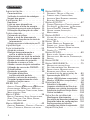 2
2
-
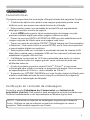 3
3
-
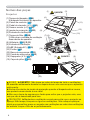 4
4
-
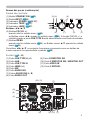 5
5
-
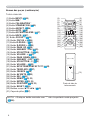 6
6
-
 7
7
-
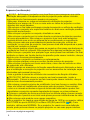 8
8
-
 9
9
-
 10
10
-
 11
11
-
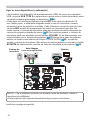 12
12
-
 13
13
-
 14
14
-
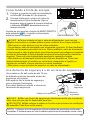 15
15
-
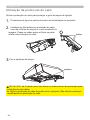 16
16
-
 17
17
-
 18
18
-
 19
19
-
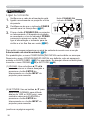 20
20
-
 21
21
-
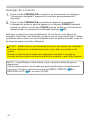 22
22
-
 23
23
-
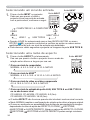 24
24
-
 25
25
-
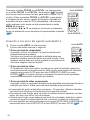 26
26
-
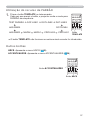 27
27
-
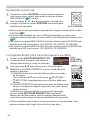 28
28
-
 29
29
-
 30
30
-
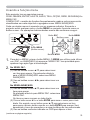 31
31
-
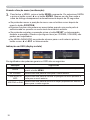 32
32
-
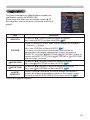 33
33
-
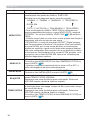 34
34
-
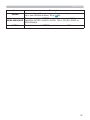 35
35
-
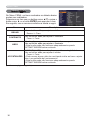 36
36
-
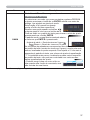 37
37
-
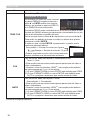 38
38
-
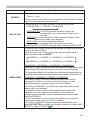 39
39
-
 40
40
-
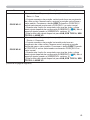 41
41
-
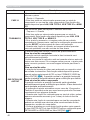 42
42
-
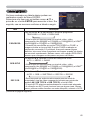 43
43
-
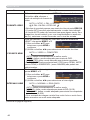 44
44
-
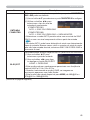 45
45
-
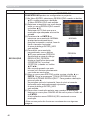 46
46
-
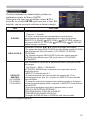 47
47
-
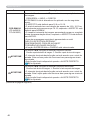 48
48
-
 49
49
-
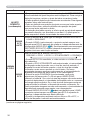 50
50
-
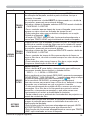 51
51
-
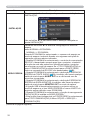 52
52
-
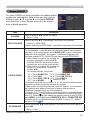 53
53
-
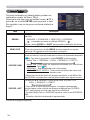 54
54
-
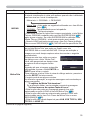 55
55
-
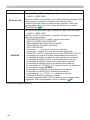 56
56
-
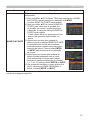 57
57
-
 58
58
-
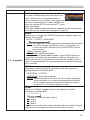 59
59
-
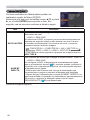 60
60
-
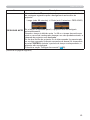 61
61
-
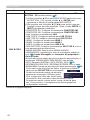 62
62
-
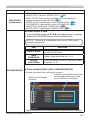 63
63
-
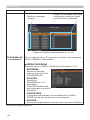 64
64
-
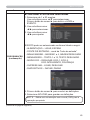 65
65
-
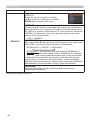 66
66
-
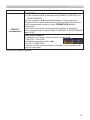 67
67
-
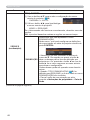 68
68
-
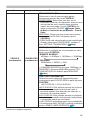 69
69
-
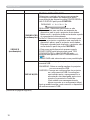 70
70
-
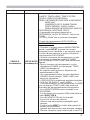 71
71
-
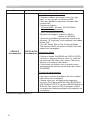 72
72
-
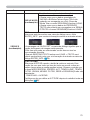 73
73
-
 74
74
-
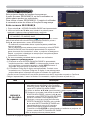 75
75
-
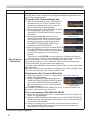 76
76
-
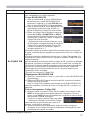 77
77
-
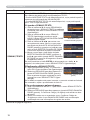 78
78
-
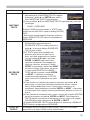 79
79
-
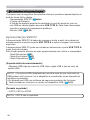 80
80
-
 81
81
-
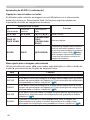 82
82
-
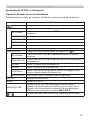 83
83
-
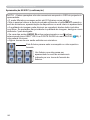 84
84
-
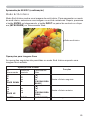 85
85
-
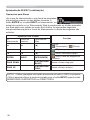 86
86
-
 87
87
-
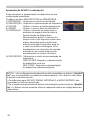 88
88
-
 89
89
-
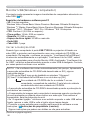 90
90
-
 91
91
-
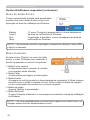 92
92
-
 93
93
-
 94
94
-
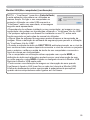 95
95
-
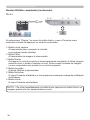 96
96
-
 97
97
-
 98
98
-
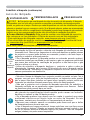 99
99
-
 100
100
-
 101
101
-
 102
102
-
 103
103
-
 104
104
-
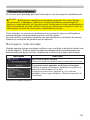 105
105
-
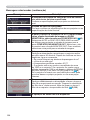 106
106
-
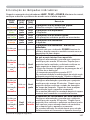 107
107
-
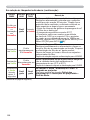 108
108
-
 109
109
-
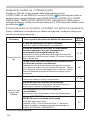 110
110
-
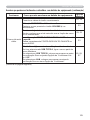 111
111
-
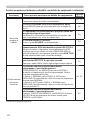 112
112
-
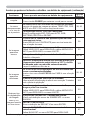 113
113
-
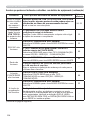 114
114
-
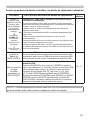 115
115
-
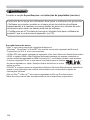 116
116
Hitachi CPAW2505 Guia de usuario
- Categoria
- Projetores de dados
- Tipo
- Guia de usuario
Artigos relacionados
-
Hitachi CPWX3541WN Guia de usuario
-
Hitachi CPBX301WN Guia de usuario
-
Hitachi CPDW25WN Guia de usuario
-
Hitachi CPA222WN Guia de usuario
-
Hitachi CPTW3003 Guia de usuario
-
Hitachi CPX25LWN Guia de usuario
-
Hitachi CPWX4042WN Guia de usuario
-
Hitachi CPTW3005 Guia de usuario
-
Hitachi CPX8800B Guia de usuario
-
Hitachi CPWU8461 Guia de usuario